标签:成功 image 允许 需要 使用 类型 etc home 删除文件
我们往往都是在系统操作文件和目录,那么我们就先来研究下文件和目录的基本操作
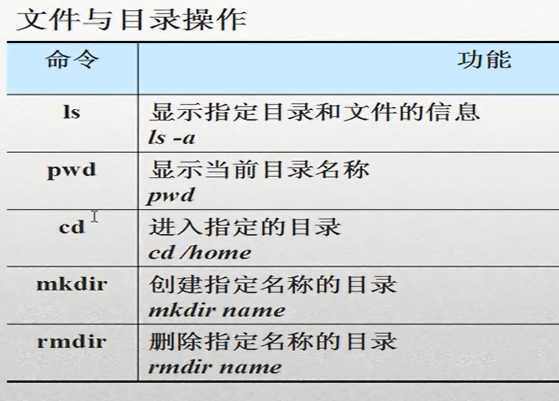
这些都是常用的命令,我们都必须要玩明白的。。。
我们首先用 pwd 来做测试。。。
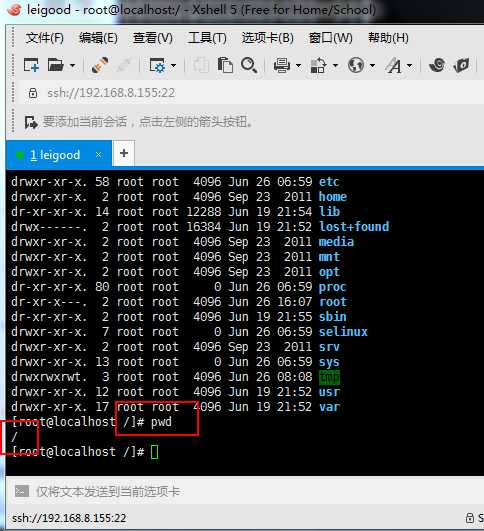
pwd 主要是显示我们当前在那个目录下, 这里显示 / 那么这样就更简单啦,我们在跟目录下..
比如我们进入到 etc 目录下再用 pwd 来查看,那么他也就会显示我们在 etc 目录下啦。。
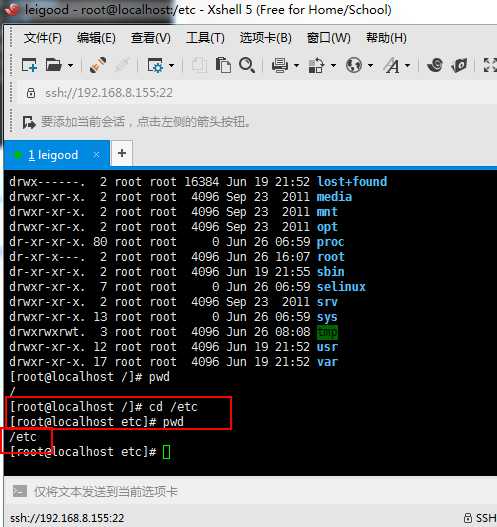
如果我们需要退出这个目录,那么我们cd .. 这样即可退出来了,如下所示:
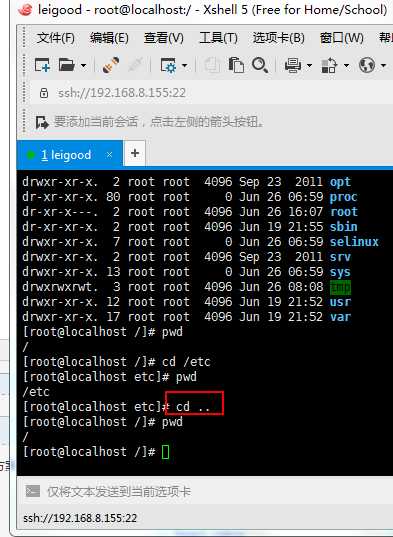
cd 命令的使用方法,其实这个也很简单的。。。
比如我要进入etc目录 那么我们只需要使用命令 cd etc 这样他即可进入到etc 目录下了。。
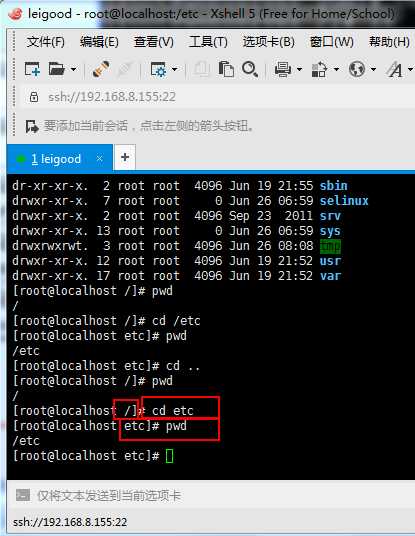
如果我需要退出,那么就使用 cd .. 这样即可返回上级目录了。。
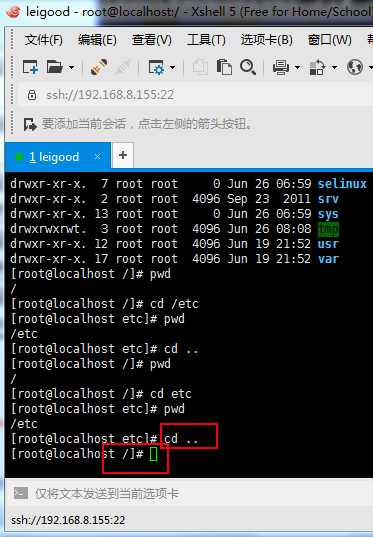
如果进入的目录比较深,而且我们想直接出到跟目录那么很简单, 只需要 cd / 这样即可出到跟目录了,如下所示:
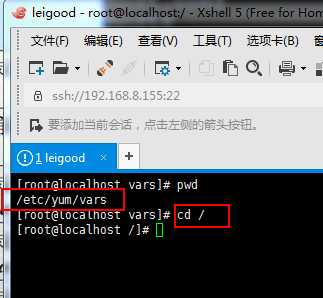
那么下一步我们就开始使用 mkdir 创建一个 leigood 的目录,如下所示:
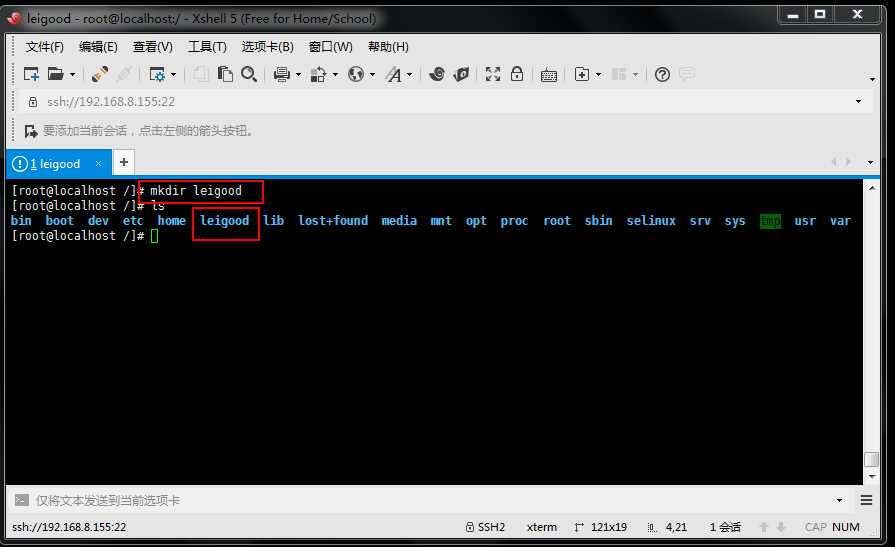
这里很明显就可以看到我们已经成功创建出来 leigood 目录了。。
我们有了创建目录的命令那就肯定有删除目录的命令啦,我们使用 rmdir 即可将他删除掉了,如下所示:
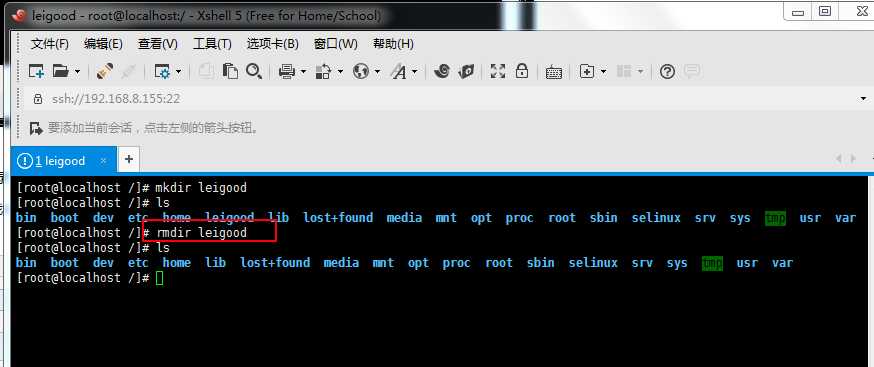
目录的 创建用 mkdir 删除用 rmdir 多面简单的两句命令啊?嘻嘻。。。。
那么文件的其实也是很简单的,命令如下所示:
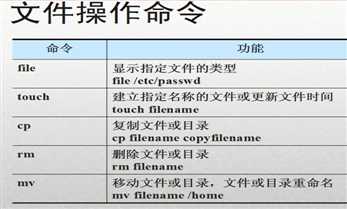
touch的用法如下所示:
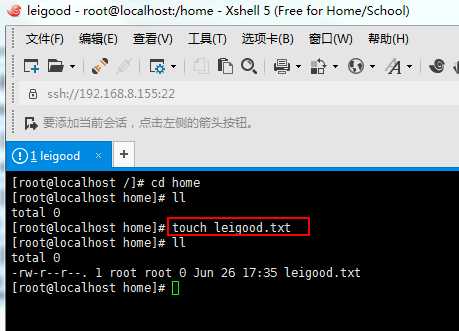
这样们就可以清楚的看到我们在home目录下创建了一个leigood的文件啦,嘻嘻。。
file的用法如下所示:
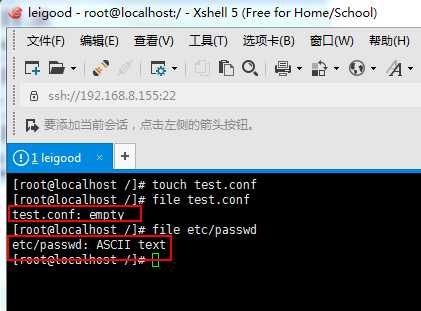
我们首先创建一个空文件 test.conf 然后对她进行查看,返回的结果我们即可很明显是 empty 这里是一个空文件
我们查看etc/passwd文件那么他就返回一个ascii text 文件 那里很明显他就是一个 ascii 码文件。。
所以说file 都是来查看文件的具体类型的。。。
cp的用法如下:
cp我们说白了就是copy的简写噢。。
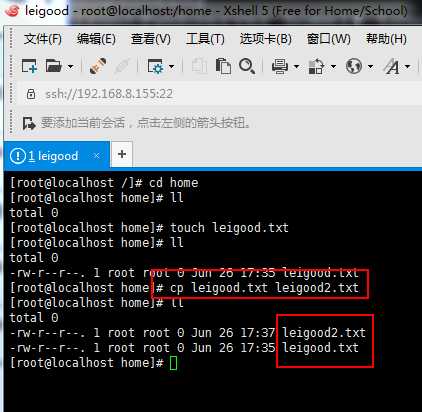
这样我们即可复制出来一份leigood.txt文件啦,嘻嘻。。
不过我们有时候比如想复制一个目录,那么我们就需要使用 -r 的参数了, 因为linux不允许我们直接复制 目录的,如下所示:
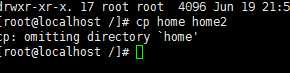
在没有 -r 之前是失败了,那么我们使用-r来看看
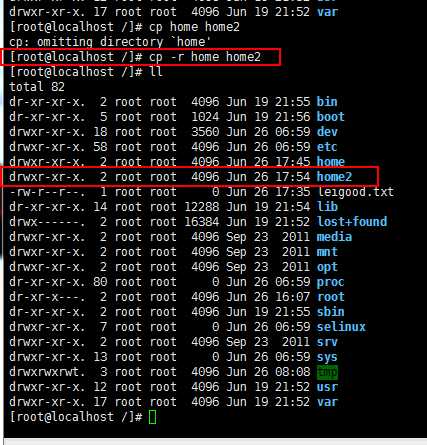
只需要加 -r 那么就成功 复制出来了噢,
rm的使用方法:
rm其实这就类似 rmdir 不过 rmdir 是删除目录的, rm 是直接删除文件的,不过用法一样的。。。
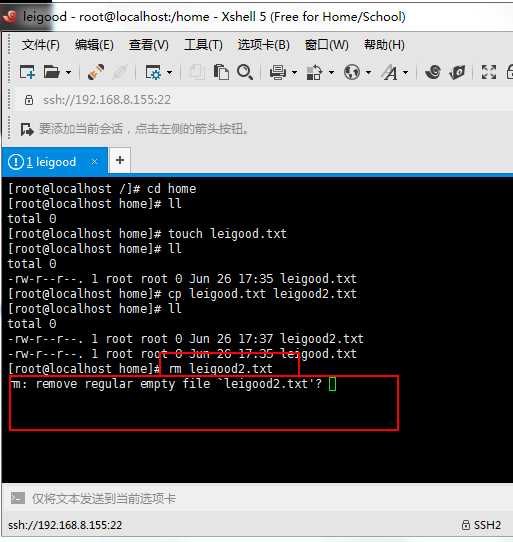
不过删除的时候他会提示你是否真的是需要删除,这里和windows 的删除其实是差不多的噢,我们只需要回复一个 y 这样问题即可解决。。
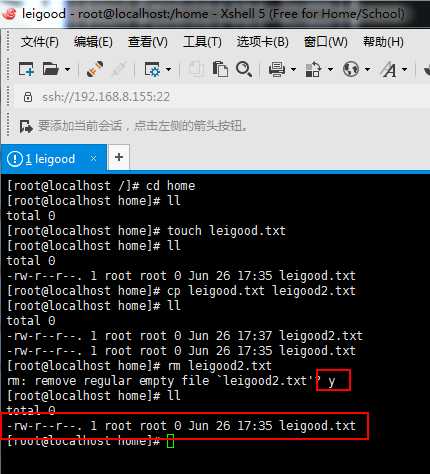
这样就删除完成啦,嘻嘻。。。
当然也可以使用 rm 来进行删除文件夹,不过要加一个参数 -r
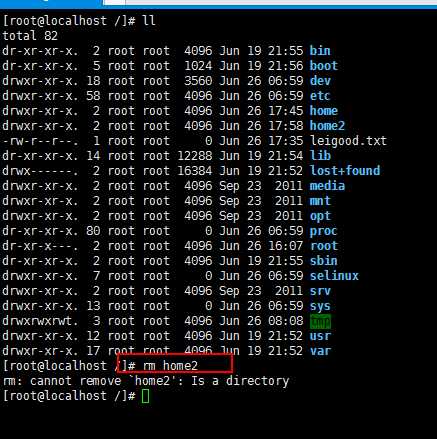
如果不加 -r 那么直接删除失败,加 -r 那么就可以完成删除啦,而且还有一个温馨的提示,问我们是否真的删除。。
如果是真的删除只需要 加多一个 y 即可,如下所示:
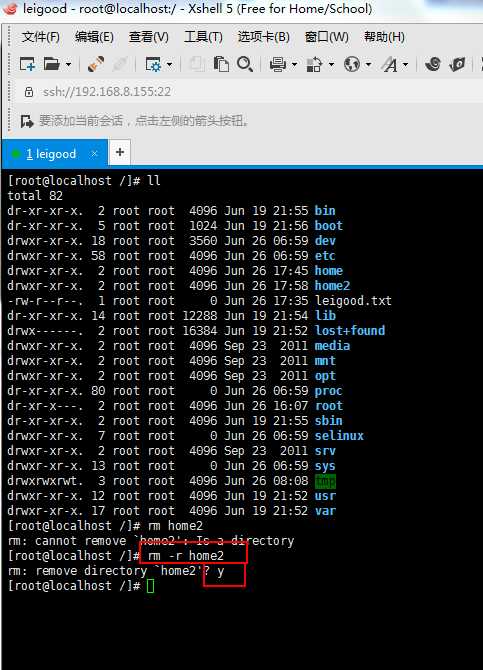
然后再来看看是否已经删除成功了?嘻嘻。。。
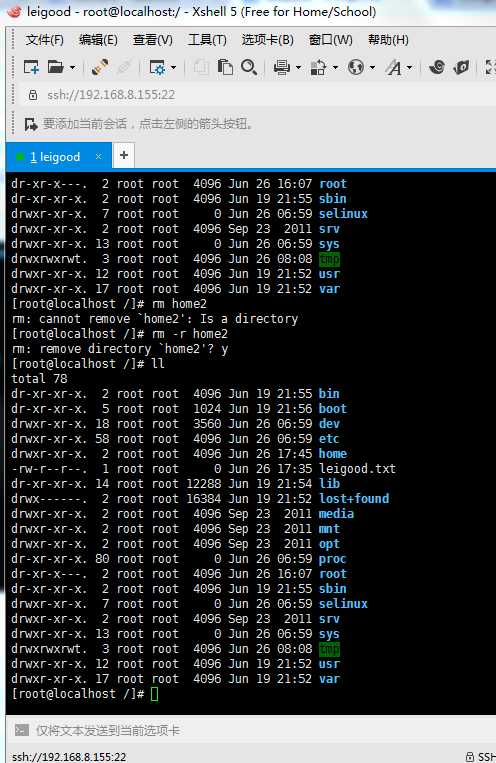
效果是当然可想而知的啦,嘻嘻。。。
(温馨提示,如果文件太多,每次都要输入 y 那么太烦人了,也可以 使用 f 参数问题就可以解决了,如 rm -rf home2)
mv的用法如下所示:
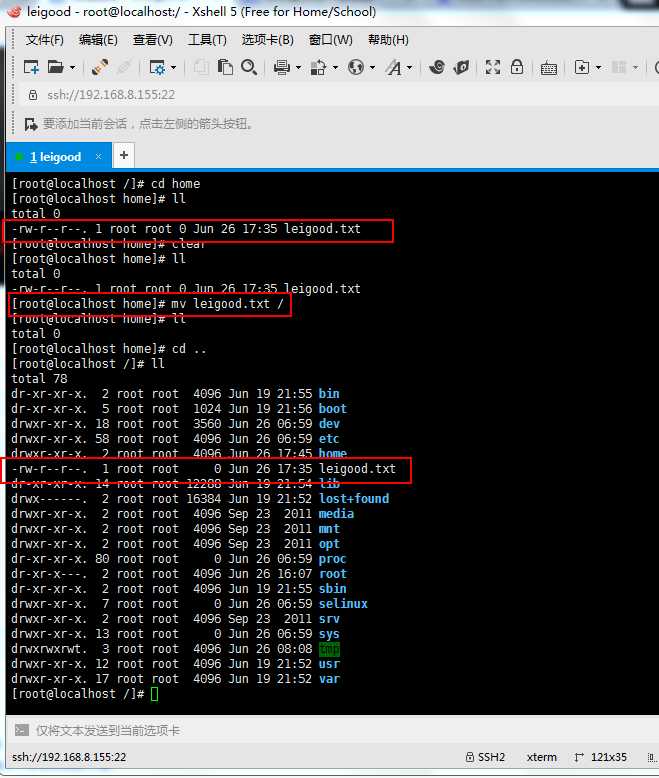
这样我们即可发现我们已经完成用 mv 移动命令将leigood.txt文件成功从 home 目录移动到 / 跟目录下了噢,嘻嘻
夺命雷公狗---linux NO:10 linux的文件与目录的基本操作
标签:成功 image 允许 需要 使用 类型 etc home 删除文件
原文地址:http://www.cnblogs.com/leigood/p/7081407.html